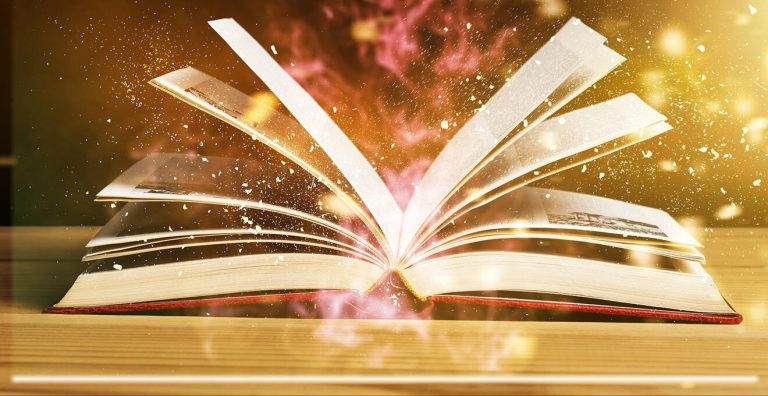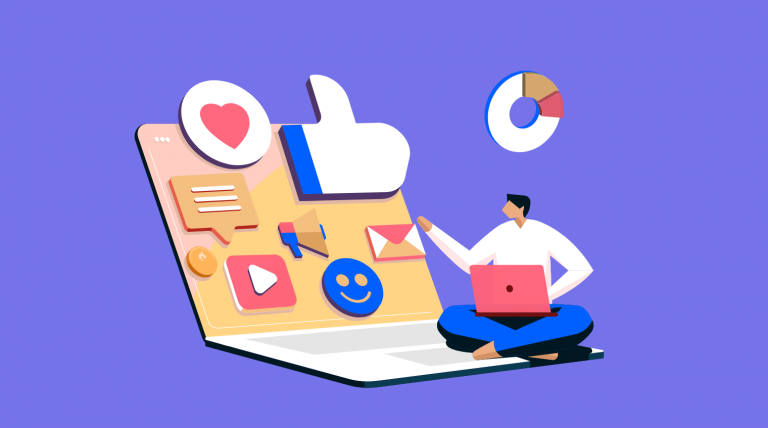У наш час багато користувачів смартфонів стикаються із необхідністю записувати відео з екрану свого пристрою. Це може бути корисним у різних ситуаціях, наприклад, при створенні відеоуроків, демонстрації роботи програм або ігор, а також для запису відеодзвінків та чату.
На Android є кілька способів зняти відео з екрана телефону. Один із найпростіших і найдоступніших способів – використання стандартних інструментів операційної системи. Для цього необхідно відкрити меню повідомлень, знайти кнопку “Запис екрану” та активувати її. Після цього почнеться запис відео з екрана, і ви зможете в режимі реального часу спостерігати за телефоном, що відбувається на екрані.
Однак, якщо вам потрібний більш просунутий інструмент для запису відео з екрана, можна скористатися спеціалізованими програмами з Google Play. У магазині програм можна знайти безліч безкоштовних та платних інструментів для запису відео з екрана на Android. Вони пропонують додаткові функції, такі як налаштування якості відео, можливість додавання коментарів та анотацій, а також редагування записаного матеріалу.
Таким чином, зняти відео з екрана телефону на Android – завдання нескладне. Ви можете скористатися стандартними інструментами операційної системи або встановити спеціалізовану програму з Google Play. У будь-якому випадку за допомогою цих інструментів ви зможете записувати відео з екрана свого пристрою і ділитися ним з іншими користувачами.
| Крок | Опис |
|---|---|
| 1 | Встановіть програму для запису екрана на свій Android-телефон. Деякі з популярних програм включають AZ Screen Recorder, DU Recorder і Mobizen Screen Recorder. |
| 2 | Запустіть програму та пройдіть через налаштування, щоб увімкнути запис екрана. Залежно від програми, вам можуть бути доступні додаткові налаштування, такі як вибір роздільної здатності запису, активація звуку або використання зовнішньої камери для одночасного запису відео з вашою реакцією. |
| 3 | Відкрийте програму або екран, який ви хочете записати. |
| 4 | Натисніть кнопку запису в програмі для запису екрана. Зазвичай, це значок червоного кола або червона кнопка “REC”. |
| 5 | Програма почне записувати екран вашого телефону. Ви можете вільно переміщатися по екрану і взаємодіяти з програмами, як завжди. |
| 6 | Коли ви закінчите запис, натисніть кнопку зупинки запису. Зазвичай це квадратний значок, коло з хрестиком або кнопка “Stop”. |
| 7 | Ваше відео буде збережено в галереї або папці, вказаній у налаштуваннях програми для запису екрана. |
У смартфонах з новою версією операційної системи вирішити питання як зробити запис екрану на Андроїд набагато простіше. Для цього необхідно опустити шторку свайпом вниз та знайти іконку «Запис екрану». Якщо вона відсутня – її можна додати за допомогою олівця, що внизу.13 лип. 2023 р.
Як зробити відео з екрану телефону андроїд?
Як записати відео з екрану телефону
- Проведіть униз від верхнього краю екрану.
- Натисніть значок “Запис відео з екрану” . …
- Виберіть, що потрібно записати, і натисніть кнопку Почати. …
- Щоб зупинити запис, проведіть униз від верхнього краю екрану та натисніть на повідомлення зі значком запису відео .
Як зробити запис відео з екрана?
Натисніть клавіші Windows+ALT+R, щоб розпочати запис кліпу. При цьому ви почуєте “Запис іде”. Щоб увімкнути та вимкнути мікрофон під час запису, натисніть клавіші Windows+ALT+M. Щоб відобразити елементи керування “Гравою панеллю”, натисніть Windows клавішу з логотипом+G.
Як записати відео з екрану зі звуком на андроїд?
Крок 1: Відкрийте меню сповіщень зверху. Крок 2: Натисніть значок запису екрана, щоб увімкнути програму. Крок 3: Виберіть режим записи – Без звуку, Мультимедійні звуки та Мультимедійні звуки та мікрофон. Крок 4: Натисніть на опцію “Почати запис“, щоб відразу ж почати запис ваших дій на екрані.